iPhone 使用手册
- 欢迎使用
-
- 支持的机型
- iPhone 13 mini
- iPhone 13
- iPhone 13 Pro
- iPhone 13 Pro Max
- iPhone 12 mini
- iPhone 12
- iPhone 12 Pro
- iPhone 12 Pro Max
- iPhone 11
- iPhone 11 Pro
- iPhone 11 Pro Max
- iPhone XR
- iPhone XS
- iPhone XS Max
- iPhone X
- iPhone SE(第 3 代)
- iPhone SE(第 2 代)
- iPhone SE(第 1 代)
- iPhone 8
- iPhone 8 Plus
- iPhone 7
- iPhone 7 Plus
- iPhone 6s
- iPhone 6s Plus
- iOS 15 的新功能
- 版权
了解配备面容 ID 的 iPhone 机型的适用手势
您可以参照以下手势与配备面容 ID 的 iPhone 交互。
手势 | 描述 | ||||||||||
|---|---|---|---|---|---|---|---|---|---|---|---|
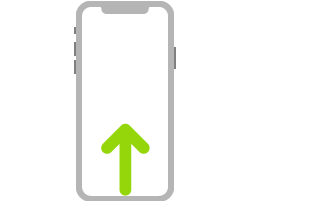 | 前往主屏幕。无论何时,从屏幕底部边缘向上轻扫即可返回主屏幕。请参阅在 iPhone 上打开 App。 | ||||||||||
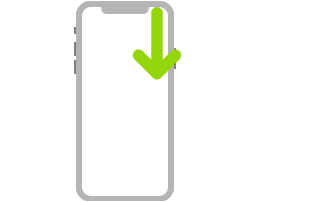 | 快速访问控制。从右上角向下轻扫以打开控制中心;按住某个控制以显示更多选项。若要添加或移除控制,请前往“设置” | ||||||||||
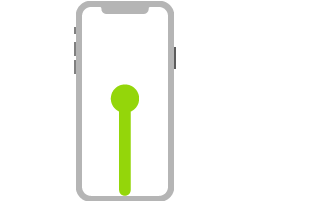 | 打开 App 切换器。从底部边缘向上轻扫并在屏幕中间停顿一下,然后从屏幕上抬起手指。若要浏览打开的 App,请向右轻扫,然后轻点要使用的 App。请参阅在 iPhone 上打开的 App 之间切换。 | ||||||||||
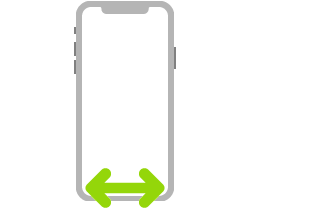 | 在打开的 App 之间切换。沿屏幕底部边缘左右轻扫以快速切换打开的 App。请参阅在 iPhone 上打开的 App 之间切换。 | ||||||||||
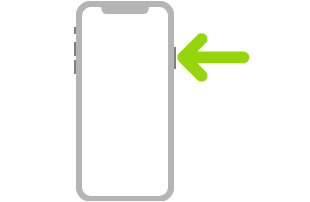 | 询问 Siri。只需说“嘿 Siri”。或者按住侧边按钮并提出请求。在您松开按钮前,Siri 会一直聆听。请参阅在 iPhone 上询问 Siri。 | ||||||||||
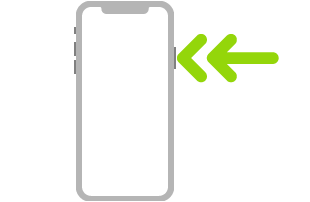 | 使用 Apple Pay。连按两次侧边按钮以显示默认信用卡,然后看一眼 iPhone 以通过面容 ID 进行认证。请参阅在 iPhone 上使用 Apple Pay 进行免接触式支付。 | ||||||||||
 | 使用“辅助功能快捷键”。连按三次侧边按钮。请参阅在 iPhone 上使用辅助功能快捷键。 | ||||||||||
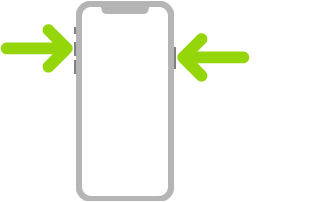 | 截屏。同时按住侧边按钮和调高音量按钮,然后快速松开。请参阅在 iPhone 上截屏或录制屏幕。 | ||||||||||
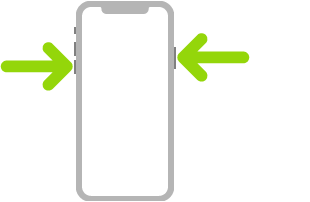 | 使用 SOS 紧急联络(除印度以外的所有国家或地区)。同时按住侧边按钮及任一音量按钮直到滑块出现,然后拖移“SOS 紧急联络”。请参阅使用 SOS 紧急联络(除印度以外的所有国家或地区)。 | ||||||||||
 | 使用 SOS 紧急联络(在印度)。连按三次侧边按钮。如果已打开“辅助功能快捷键”,请同时按住侧边按钮及任一音量按钮直到滑块出现,然后拖移“SOS 紧急联络”。请参阅使用 SOS 紧急联络(印度)。 | ||||||||||
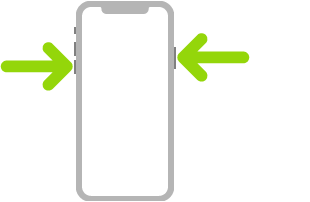 | 关机。同时按住侧边按钮及任一音量按钮直到滑块出现,然后拖移顶部的滑块以关机。或前往“设置”>“通用”>“关机”。请参阅将 iPhone 关机。 | ||||||||||
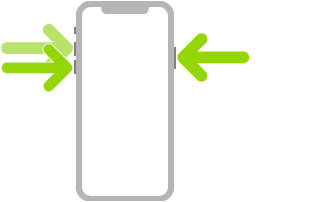 | 强制重新启动。按下调高音量按钮并松开,按下调低音量按钮并松开,然后按住侧边按钮直到 Apple 标志出现。请参阅强制重新启动 iPhone。 | ||||||||||